如果 LINE 電腦版無法登入,可能是由於網路連接問題、帳號密碼錯誤或應用程式故障。請檢查網絡連接是否正常,確保帳號與密碼正確,並重新啟動 LINE 應用程式。若問題仍然存在,嘗試更新至最新版本或清除應用程式緩存。若帳號與手機未綁定,請先在手機上登入 LINE,再使用 QR 碼或驗證碼登入電腦版。
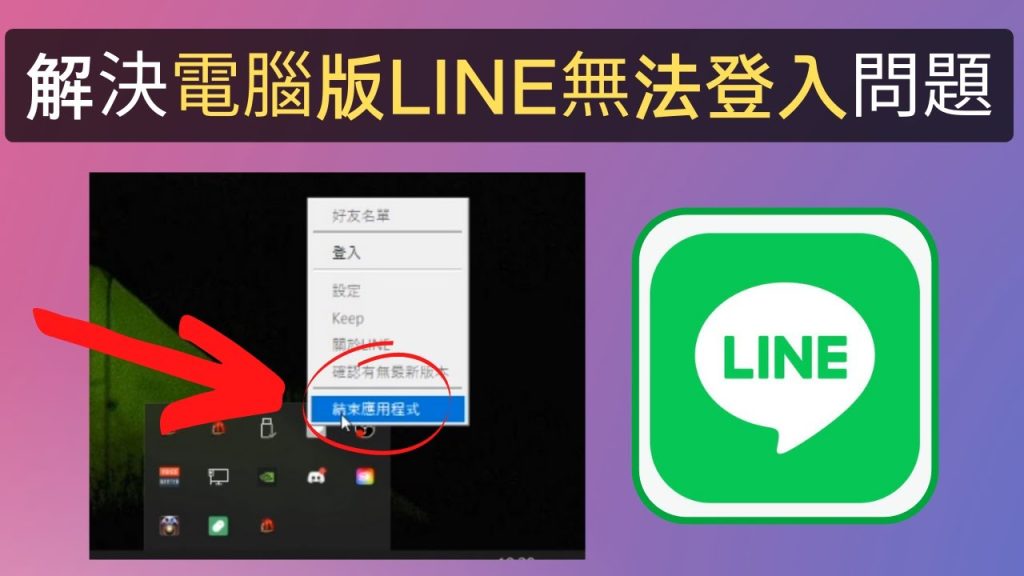
常見原因分析
LINE電腦版無法連接網絡
- 網絡連接不穩定:LINE電腦版需要穩定的互聯網連接才能正常運行。如果您的電腦處於Wi-Fi或有線網絡環境中,但信號較弱或間歇性中斷,就可能導致無法成功登入。此時,您可以通過檢查您的網絡設置,重啟路由器或切換到更穩定的網絡環境來解決此問題。也可以試著連接不同的Wi-Fi網絡,或直接使用有線網絡來提高連接穩定性,確保LINE的數據傳輸不會受到干擾。
- 防火牆設置阻擋連接:Windows操作系統自帶的防火牆功能會檢查進出電腦的所有網絡流量,有時可能會誤將LINE視為潛在的安全風險並進行阻擋。此時,您需要檢查防火牆的設置,確保LINE應用程序沒有被阻止。可以進入Windows的「控制面板」中的防火牆設置,選擇“允許應用通過防火牆”,並確保LINE程序被勾選為允許進行網絡通信,這樣LINE就能正常連接到伺服器。
- 代理或VPN干擾:如果您的電腦正在使用代理伺服器或VPN服務,這些工具可能會改變網絡路徑或導致LINE無法順利與伺服器通信。代理和VPN的使用會干擾正常的網絡流量,從而影響LINE的運行。為了解決這一問題,您可以禁用代理或VPN,然後重新啟動LINE,查看是否能夠順利登錄。
LINE帳號遭到異常登錄嘗試
- 多次錯誤密碼輸入:當您輸入錯誤密碼多次時,LINE會暫時鎖定您的帳號以防止惡意登錄行為。這是一項安全措施,旨在防止暴力破解攻擊。當這種情況發生時,您只需要等待一段時間後再嘗試登錄,通常幾分鐘或幾小時後,您的帳號就會解鎖。如果您無法記住正確的密碼,則可以通過LINE的「忘記密碼」功能重設密碼來恢復帳號訪問權限。
- 疑似未授權的登錄行為:LINE會自動監測帳號的登錄行為,若檢測到異常的登錄行為(例如來自不熟悉的地理位置或設備),系統會保護帳號,可能導致您無法登錄。這時,您應該檢查LINE應用內的「最近的登入活動」,查看是否有異常的登錄記錄。如果發現有不明登錄,請立即更改密碼並啟用兩步驟驗證來增強帳號的安全性。
- 啟用兩步驟驗證:為了提高帳號安全性,建議您啟用LINE的兩步驟驗證功能。這樣即使密碼被竊取,其他人也無法輕易登錄您的帳號。每次登錄時,除了需要輸入密碼外,還需要通過手機接收到的驗證碼進行二次驗證。啟用此功能能有效減少帳號被盜的風險。
Windows防火牆或安全軟體阻擋
- 防火牆過於嚴格:Windows操作系統內建的防火牆可能會限制應用程序的網絡連接,LINE也不例外。如果防火牆設定過於嚴格,可能會無意中阻擋LINE與外部伺服器的通信,從而導致無法正常登錄。這種情況下,您可以檢查防火牆的設定,確保LINE應用程序被允許進行網絡通信。您可以通過進入「控制面板」選擇「Windows防火牆」,然後選擇「允許應用通過防火牆」,確保LINE應用被列入允許名單。
- 防病毒軟體的誤判:某些防病毒軟體會過於敏感地檢查網絡流量,並將LINE視為可能的威脅。這會導致LINE無法正常連接到網絡,無法順利登入。為了排除這個問題,您可以暫時禁用防病毒軟體或將LINE加入到防病毒軟體的白名單中,這樣防病毒軟體就不會干擾LINE的正常運行。
- 配置防火牆例外規則:如果LINE在防火牆或安全軟體的設置中被阻擋,您可以手動將其添加到防火牆的例外列表中。這樣可以保證LINE的所有網絡請求都能順利通過防火牆,避免登錄時出現問題。在防火牆設置中選擇「允許應用通過防火牆」,然後添加LINE程序,這樣LINE就能夠順利連接並正常運行。
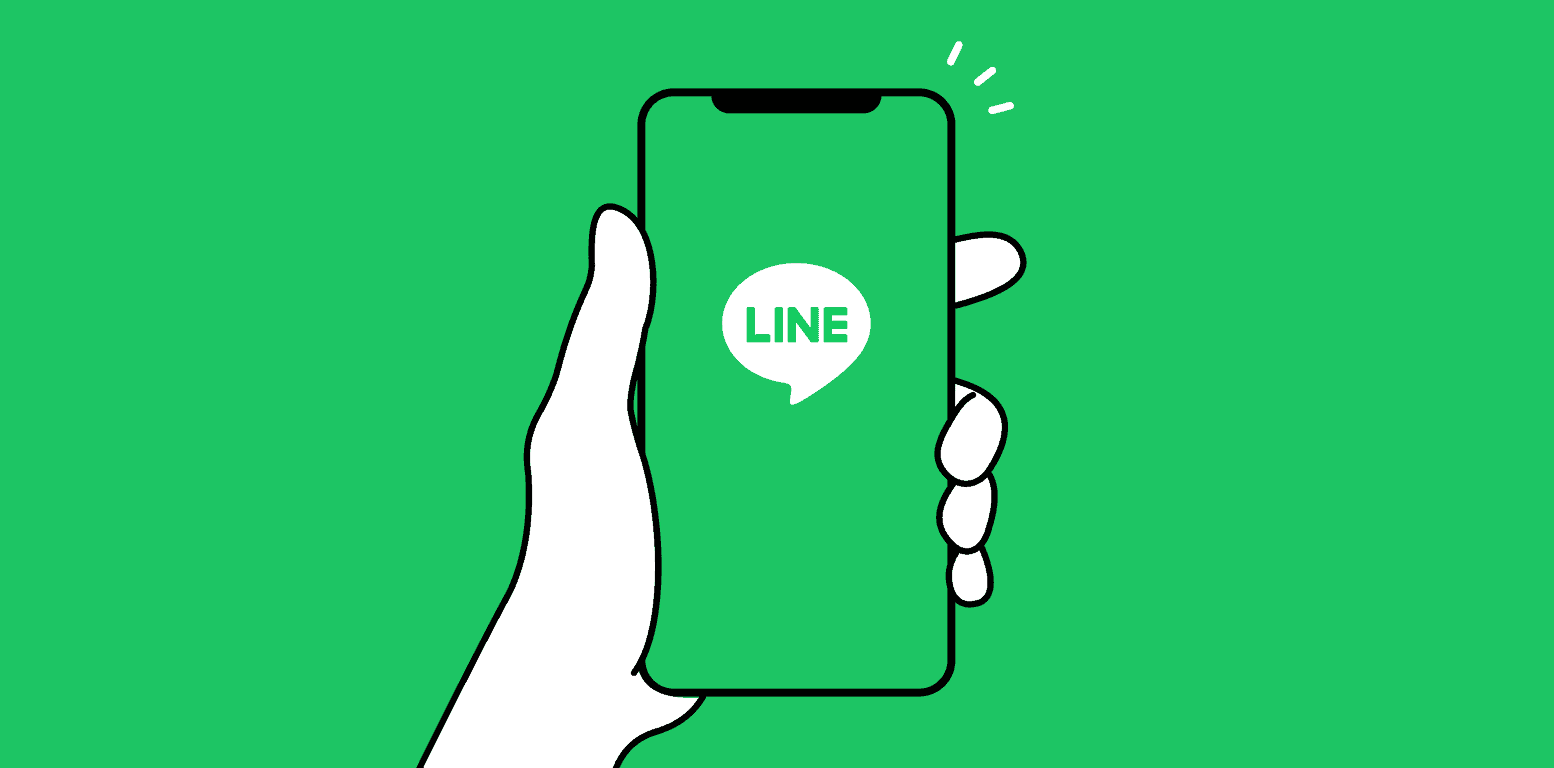
如何解決LINE電腦版登入問題
重啟應用程式與電腦
- 重啟LINE應用程式:有時候,LINE應用程式在啟動或運行過程中可能會出現錯誤或卡頓,導致無法順利登入。此時,您可以嘗試關閉LINE應用並重新啟動,這樣可以解決暫時的錯誤或系統問題。如果重新啟動後問題仍然存在,則可以進一步嘗試其他方法來解決。
- 重新啟動電腦:如果LINE應用程式無法啟動或登入,可能是由於操作系統本身的問題。在這種情況下,重啟電腦可以清除內存並終止可能干擾LINE運行的其他程序。這樣可以幫助系統重置,並確保LINE應用程式獲得足夠的資源來正常啟動。
- 關閉其他正在運行的應用:有時候,背景運行的其他應用程式會佔用過多系統資源,從而影響LINE的運行。關閉一些不必要的應用程式,並重啟LINE,可以提高登錄的成功率。
清除LINE應用緩存數據
- 清除緩存解決啟動問題:LINE應用程式的緩存可能會積累大量臨時文件,這些文件有時會導致應用程序啟動異常或無法登錄。清除LINE的緩存數據可以解決這些問題。您可以在LINE設置中找到「清除緩存」選項,通過這個功能來刪除無用的緩存文件,這樣LINE就能恢復正常運行。
- 刪除損壞的緩存文件:如果LINE的緩存文件損壞,也可能會導致應用無法正常登入。清除緩存後,LINE會重新下載必要的數據,這樣可以防止錯誤或損壞的緩存文件干擾應用程式的正常運行。
- 清理磁碟空間:在清除緩存時,您還可以檢查您的硬碟空間是否充足。緩存文件過多可能會佔用大量磁碟空間,導致系統性能下降。刪除不必要的文件和緩存能提高電腦的運行效率,並間接促進LINE的正常運行。
更新LINE至最新版本
- 手動更新LINE:若您使用的LINE版本過舊,可能會與操作系統或其他軟體版本不兼容,導致登入問題。此時,您可以前往LINE官方網站或Microsoft Store檢查是否有可用的更新。下載並安裝最新版本的LINE,可以確保應用包含最新的功能和錯誤修復。
- 啟用自動更新:為了避免手動檢查更新,您可以在LINE的設置中啟用自動更新功能。這樣,當新版本發布時,LINE將自動下載並安裝更新,讓您不會錯過任何重要的修復或功能提升。
- 更新操作系統及驅動程式:有時候,LINE無法正常運行也可能是由於操作系統或顯示卡、網卡等硬體驅動程式過時。請確保Windows 10操作系統和所有相關的驅動程式均為最新版本,這樣可以減少與LINE的兼容性問題,並確保應用的流暢運行。
LINE電腦版登錄失敗的設定檢查
檢查LINE帳號與密碼是否正確
- 確認帳號與密碼無誤:登錄問題最常見的原因之一是帳號或密碼錯誤。請仔細檢查您輸入的LINE帳號和密碼,確保沒有輸入錯誤的字符或漏掉某些字母。如果您不確定密碼,您可以嘗試重設密碼。LINE支持通過註冊郵箱或手機號碼來找回密碼,並設置新的密碼來恢復帳號的訪問權限。
- 檢查帳號是否被鎖定:如果多次輸入錯誤密碼,LINE可能會暫時鎖定您的帳號。若發現無法登錄,請等待一段時間,通常幾分鐘後,系統會自動解鎖帳號。如果您懷疑帳號被盜用或異常登錄,應該立即更改密碼並啟用兩步驟驗證來增強安全性。
- 確保帳號沒有被停用:如果您的LINE帳號因為違規或其他原因被封禁,則無法登入。此時您應該聯繫LINE客服查詢帳號狀態,並遵循相應的恢復程序。
檢查網絡連接是否正常
- 測試網絡連接:LINE需要穩定的網絡連接來成功登入。如果您的網絡信號不穩定或無法連接到互聯網,則LINE無法登錄。可以打開其他網站或應用程式檢查網絡是否正常運行。若網絡連接正常,則可以嘗試重啟路由器或切換至其他網絡環境(例如不同的Wi-Fi或有線連接)來解決問題。
- 檢查DNS設置:有時,網絡問題可能是由於DNS設置不正確或ISP(互聯網服務提供商)限制了某些服務。您可以嘗試更改DNS設置,使用Google的公共DNS(8.8.8.8和8.8.4.4)來改善網絡連接,這有助於解決連接LINE伺服器的問題。
- 檢查網絡防火牆設置:防火牆或安全軟體可能會阻止LINE應用程式與外部伺服器的通信。請檢查您的防火牆設置,確保LINE被允許通過網絡。如果不確定,可以嘗試禁用防火牆,然後再次嘗試登錄LINE,看看是否能成功連接。
確認是否有VPN或代理設置影響
- 禁用VPN:如果您正在使用VPN服務,它可能會影響LINE的網絡連接。VPN可能會更改您的IP地址或加密網絡流量,這會干擾LINE的正常運行。建議您在登錄時禁用VPN,並直接使用您的本地網絡來測試LINE是否能夠正常登錄。
- 檢查代理設置:如果您的電腦設定了代理伺服器,它也可能影響LINE的登錄過程。代理會修改您的網絡請求,從而可能導致LINE無法與伺服器建立連接。您可以檢查您的代理設置,並在不需要的情況下將其禁用。
- 測試不同的網絡環境:如果您已經使用VPN或代理,並且禁用後仍然無法登入,您可以切換到其他網絡環境(例如家庭網絡、移動數據等),以確認問題是否與當前的網絡配置有關。
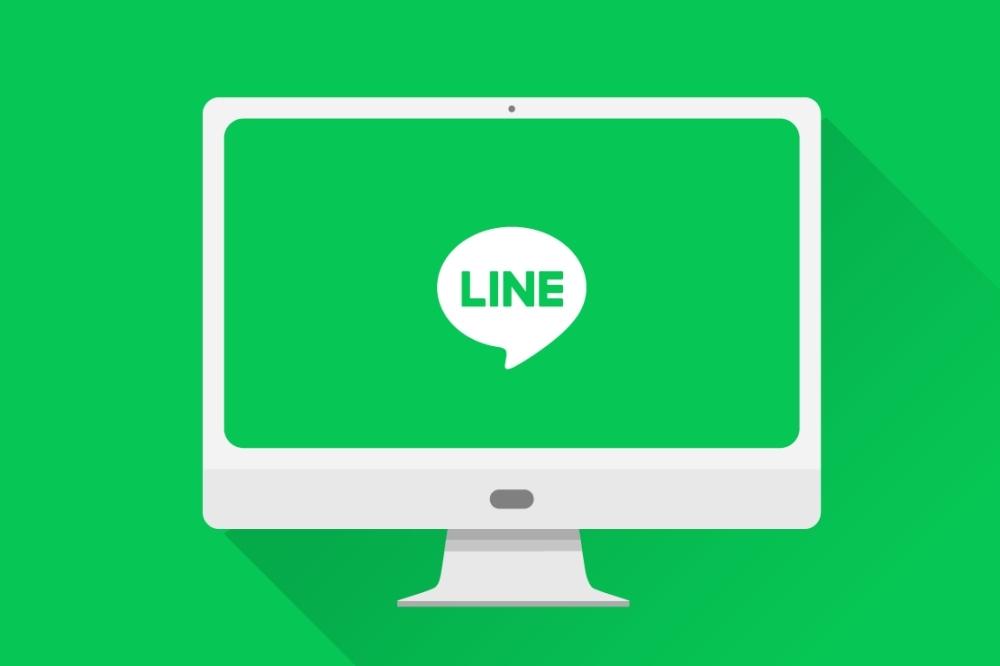
防火牆與安全軟體對LINE的影響
設置防火牆例外規則
- 允許LINE通過防火牆:Windows防火牆可能會限制LINE應用程式與互聯網的連接,這是為了防止惡意程序進行網絡攻擊。如果防火牆阻擋了LINE的正常連接,您可以手動設置防火牆例外規則,允許LINE應用程式進行網絡通信。具體操作為進入Windows防火牆設置,選擇「允許應用程序通過防火牆」,並將LINE程序列入允許名單。這樣就能保證LINE能夠順利連接伺服器並登錄。
- 確認防火牆端口開放:LINE需要特定的網絡端口來進行通信,若防火牆阻擋了這些端口,可能會導致LINE無法正常連接。您可以查閱LINE官方文檔,了解需要開放的端口,並在防火牆設置中開放這些端口來確保LINE的正常運行。
- 使用第三方防火牆時的設置:如果您使用的是第三方防火牆或安全軟體,請確保您在防火牆設置中添加LINE應用程式為信任的應用程序,這樣LINE就不會被誤認為威脅並被阻擋。
禁用防病毒軟體測試登錄
- 暫時禁用防病毒軟體:有時候,防病毒軟體會誤將LINE視為潛在威脅,導致其無法正常啟動或登錄。若您遇到此類問題,可以嘗試暫時禁用防病毒軟體,然後再嘗試登入LINE。如果禁用防病毒軟體後LINE能夠順利登錄,那麼問題很可能是防病毒軟體的設定導致的。
- 檢查防病毒設置:有些防病毒軟體具有過於嚴格的網絡監控功能,會攔截LINE的通信流量。檢查防病毒軟體的網絡安全設置,並確保LINE應用程式被列為例外項,這樣可以避免防病毒軟體攔截LINE的正常運行。
- 確認是否有誤報:防病毒軟體偶爾會誤判安全的應用程式為威脅。您可以在防病毒軟體的設置中查看是否有LINE被誤報為威脅的情況,並將其移出隔離區域或加為白名單,這樣LINE就能正常運行。
配置安全軟體以允許LINE通信
- 設置安全軟體的例外規則:許多安全軟體(如防火牆、防病毒軟體或網絡監控工具)會檢查進出計算機的所有流量。若它們錯誤地阻擋了LINE的網絡連接,就會導致登錄失敗。為了解決這個問題,您可以將LINE應用程式添加至安全軟體的白名單,這樣安全軟體就不會干擾LINE的正常運行。
- 配置網絡安全設置:部分安全軟體會自動檢測網絡活動,並可能將LINE的通信視為可疑行為。您可以進入安全軟體的設置中,查看是否有相關的網絡檢查或過濾功能,並確保LINE的通信不會被過濾或限制。
- 禁用實時監控:某些安全軟體的實時監控功能可能會干擾LINE的啟動過程。您可以嘗試暫時禁用實時監控功能,再試著登錄LINE。如果禁用後問題解決,您可以在安全軟體中調整設置,以便LINE能夠正常啟動並保持運行。

如何解決 LINE 電腦版無法登入的問題?
首先,檢查網路連接是否穩定,然後確認 LINE 帳號和密碼是否正確。如果問題依然存在,試著重新安裝 LINE 或清除應用程式的緩存。
LINE 電腦版需要手機版登入嗎?
是的,LINE 電腦版需要先在手機上設置並登入 LINE,然後使用 QR 碼或手機驗證碼進行登入。若手機未登入,無法成功啟動電腦版。
為什麼 LINE 電腦版顯示「登入異常」?
「登入異常」可能是由於伺服器問題或帳號被鎖定造成的。檢查是否有維護公告,或重新設定密碼嘗試恢復帳號正常使用。
LINE 電腦版是否有支援多帳號登入?
LINE 電腦版目前不支持同時登入多個帳號。如果需要切換帳號,必須先登出當前帳號,再重新登入其他帳號。
如何解決 LINE 電腦版無法連接到伺服器的問題?
如果出現無法連接伺服器的情況,檢查防火牆或網路設置是否阻擋了 LINE 的連接。也可以嘗試重新啟動路由器或更換網絡來解決問題。